В Windows 11 есть функция Архивировать приложения , которая позволяет управлять приложениями и автоматически экономит место на диске и пропускную способность.
Эта функция автоматически скрывает все приложения Microsoft Store, которые вы не используете часто. Функция «Архивировать приложения» создает впечатление, что приложение удаляется без его полного удаления из вашей системы.
Процесс разгрузки приложения освобождает место на диске, а его службы не будут использовать пропускную способность сети. Если вы хотите сэкономить место на диске и пропускную способность, вам нужно включить архивирование приложений в Windows 11. Вот как это сделать.
Как включить архивирование приложений в Windows 11
Эта функция должна быть включена по умолчанию, но стоит перепроверить, если она была отключена.
Вы можете включить или отключить функцию архивации приложений в Windows 11, выполнив следующие действия:
- Нажмите кнопку « Пуск» и выберите « Настройки » в меню «Пуск».
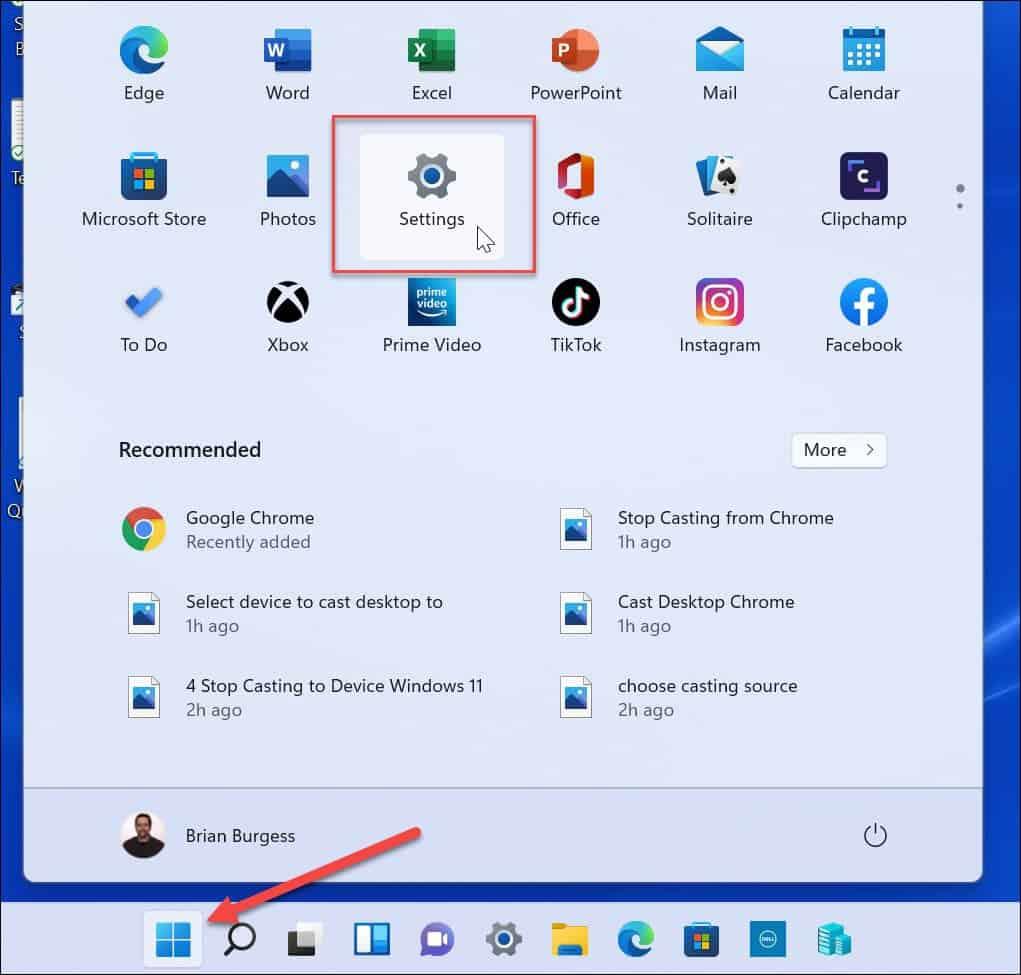
- Когда откроется «Настройки», нажмите « Приложения » в столбце слева.
- Нажмите Приложения и функции справа.
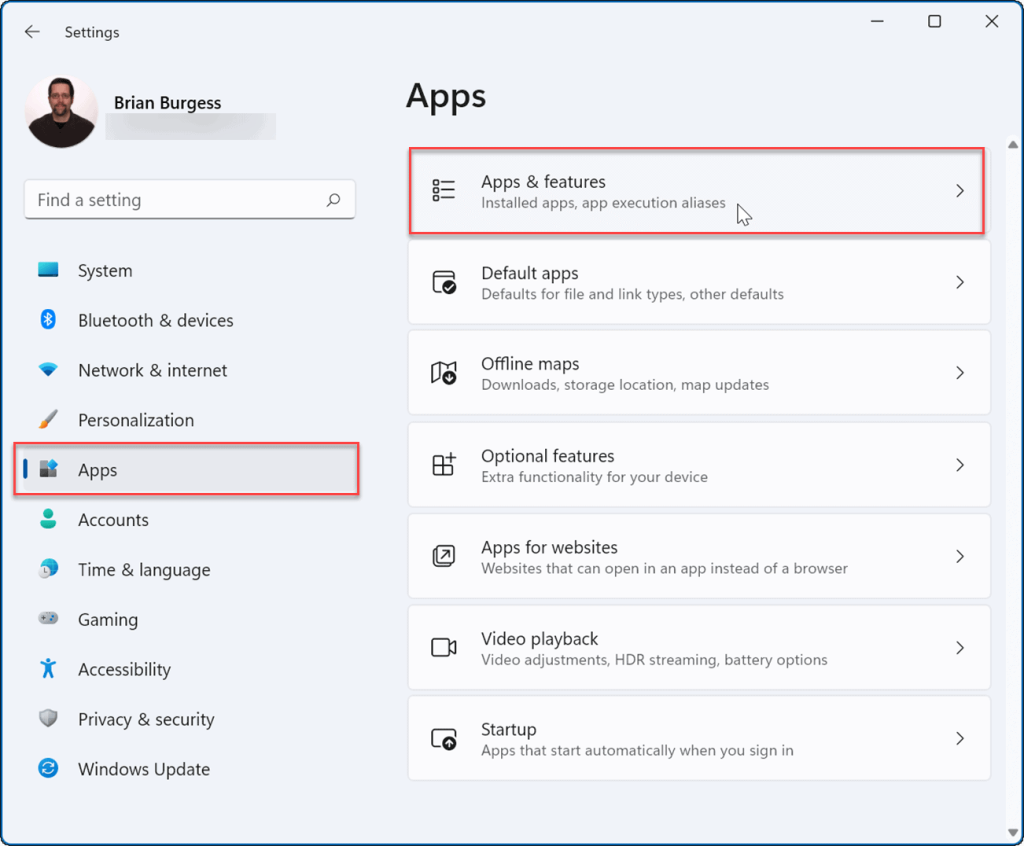
- Разверните раздел « Дополнительные настройки » в следующем меню и выберите параметр « Архивировать приложения ».

- Вы можете включить или выключить функцию архивации приложений с помощью тумблера.
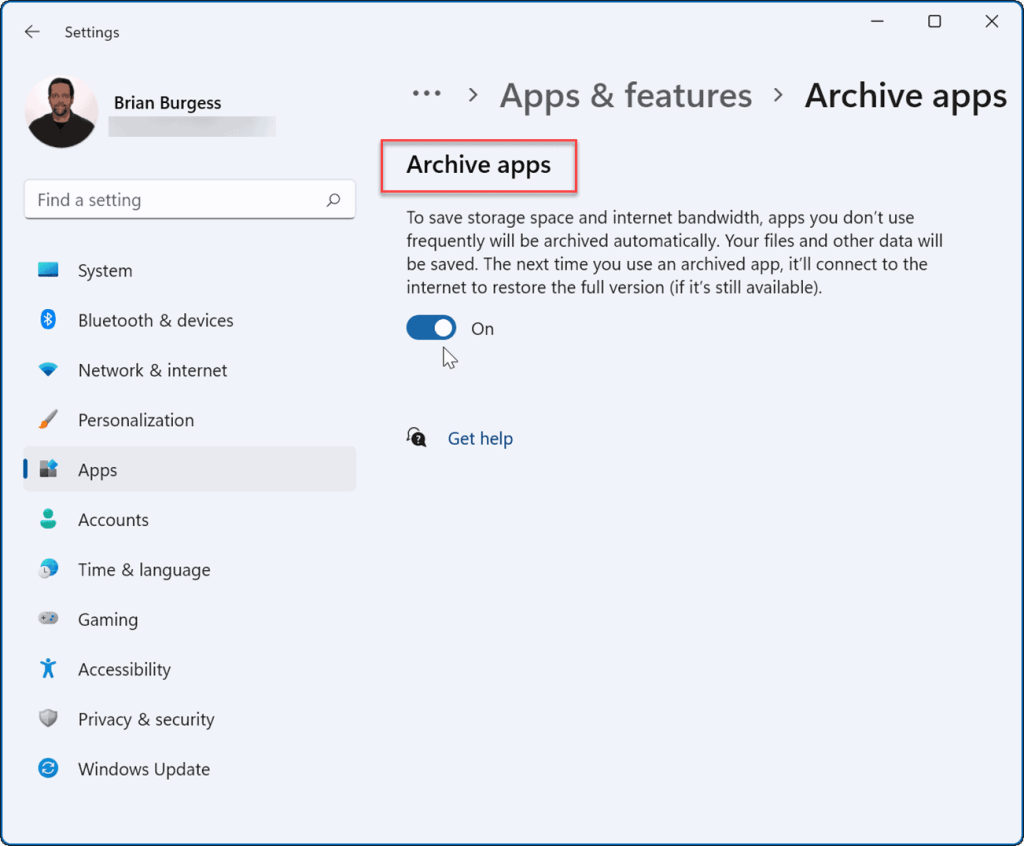
После включения этой функции Windows будет автоматически архивировать приложения, которыми вы не пользуетесь часто. Если вы отключите функцию «Архивировать приложения», Windows больше не будет пытаться удалить приложения из Магазина Microsoft, которые вы редко используете.
Если вы решите снова использовать приложение, вы можете это сделать. Вы по-прежнему будете видеть ярлыки приложений в меню «Пуск» и в других местах — просто нажмите на них, чтобы начать их использовать. Когда вы нажимаете на заархивированное приложение, Windows подключается к серверам Microsoft Store, чтобы загрузить и снова установить приложение по запросу.
Однако следует помнить, что эта функция работает только с приложениями Microsoft Store . Приложение по-прежнему должно находиться в Магазине при восстановлении его из архивного состояния, и вам также потребуется подключение к Интернету, чтобы восстановить его.
Если у вас есть приложения, которыми вы не хотите рисковать, может быть разумно отключить функцию архивации приложений, чтобы защитить их.
Максимально эффективное использование Windows 11
Что касается приложений, в Windows 11 есть несколько полезных функций, таких как блокировка доступа к приложениям в Интернете . Вам больше не нужна программа на вашем ПК? Узнайте, как удалить приложения в Windows 11 .
Если ваш компьютер загружается не так быстро, как вам хотелось бы, отключите автозагрузку приложений в Windows 11 , чтобы повысить производительность. Если у вас есть новичок, который только начинает работать с Windows 11, вы можете сделать так, чтобы он не мог установить какое-либо приложение, которое найдет в Интернете. Вместо этого вы можете сделать так, чтобы они устанавливали только приложения Microsoft Store .
Ваш ПК с Windows предназначен не только для приложений Microsoft Store. Вместо этого вы можете установить приложения Android в Windows 11 или установить WSL и запускать приложения Linux в Windows 11.

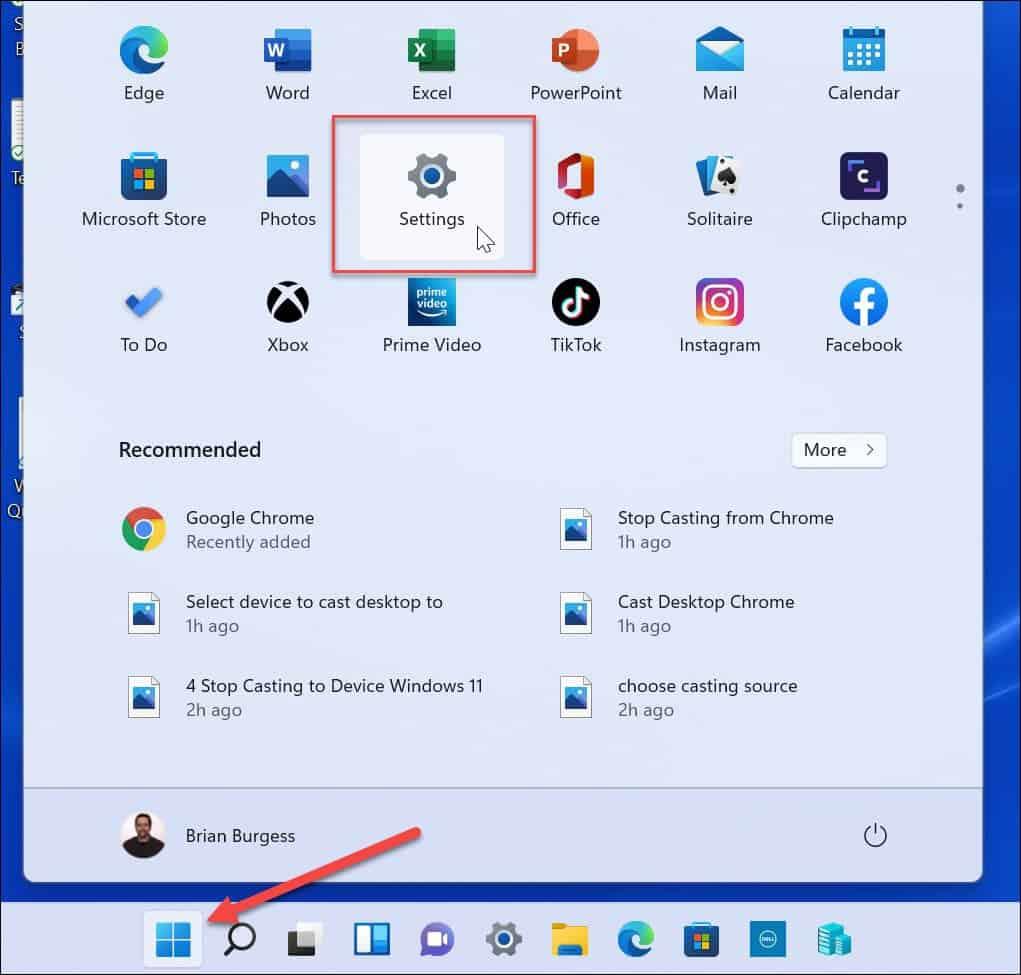
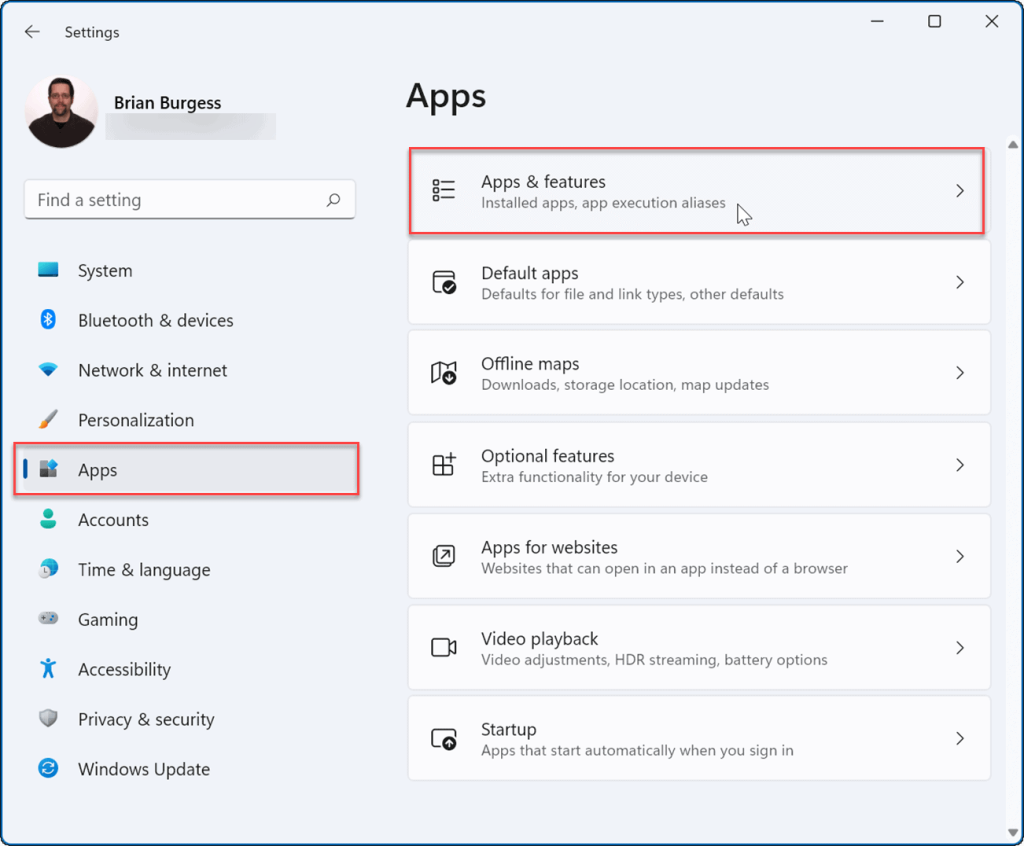

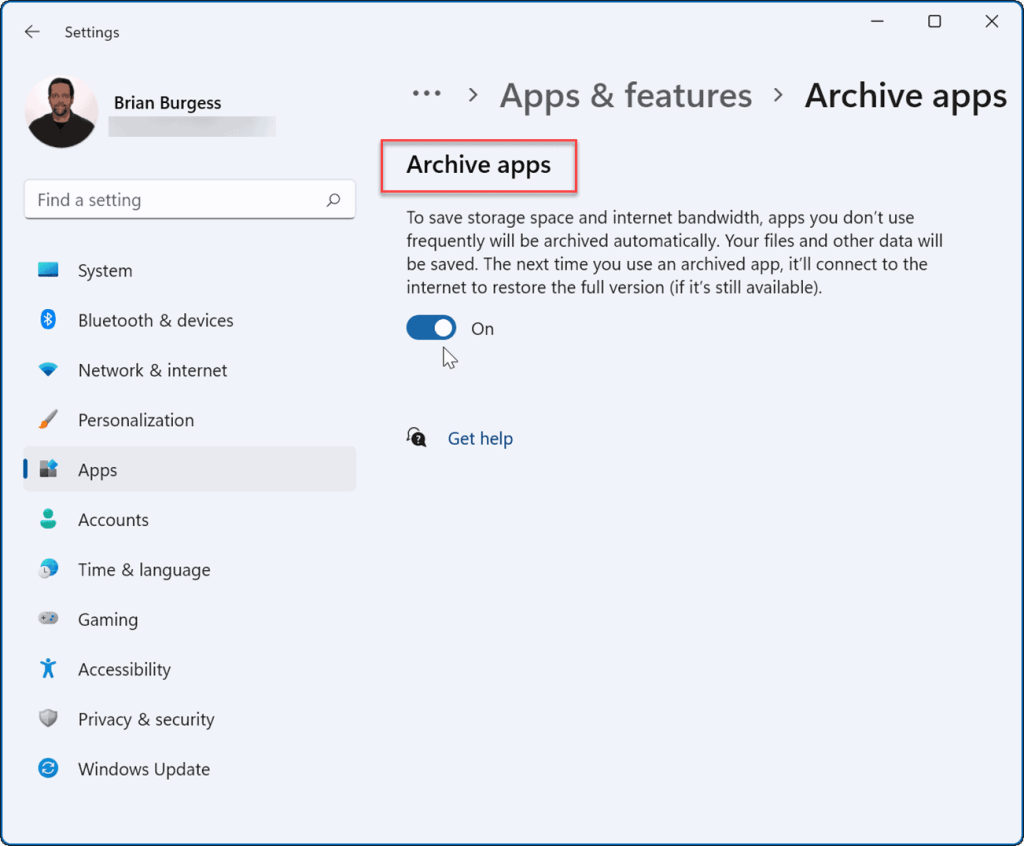

![Как решить проблему «Sims 4 Сим не спит»? [ПРОВЕРЕННЫЕ СПОСОБЫ] Как решить проблему «Sims 4 Сим не спит»? [ПРОВЕРЕННЫЕ СПОСОБЫ]](https://luckytemplates.com/resources1/images2/image-6501-0408151119374.png)


![Исправить Dungeon Siege 2 без указателя мыши [ПРОВЕРЕННЫЕ СПОСОБЫ] Исправить Dungeon Siege 2 без указателя мыши [ПРОВЕРЕННЫЕ СПОСОБЫ]](https://luckytemplates.com/resources1/images2/image-5004-0408151143369.png)

![Ваш компьютер или сеть могут отправлять автоматические запросы [ИСПРАВЛЕНО] Ваш компьютер или сеть могут отправлять автоматические запросы [ИСПРАВЛЕНО]](https://luckytemplates.com/resources1/images2/image-1491-0408150724646.png)
